Cómo agregar Lorem Ipsum en Word: Generar texto aleatorio
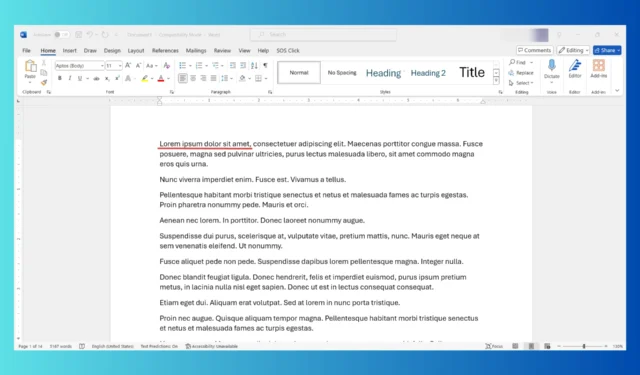
Agregar el famoso relleno de texto de Lorem Ipsum en Word es una excelente opción si desea desarrollar sus habilidades de formato en el editor de texto. A veces, necesita un relleno de texto predeterminado de Word si no tiene algún contenido disponible. Afortunadamente, existe una fórmula de Word que rellena automáticamente su documento de Word con texto.
¿Cómo agrego Lorem Ipsum en Word?
Aplicar la fórmula de Lorem Ipsum en Word
- Abra un nuevo documento en blanco en Word.
- Escriba la siguiente fórmula y presione Enter:
=lorem ()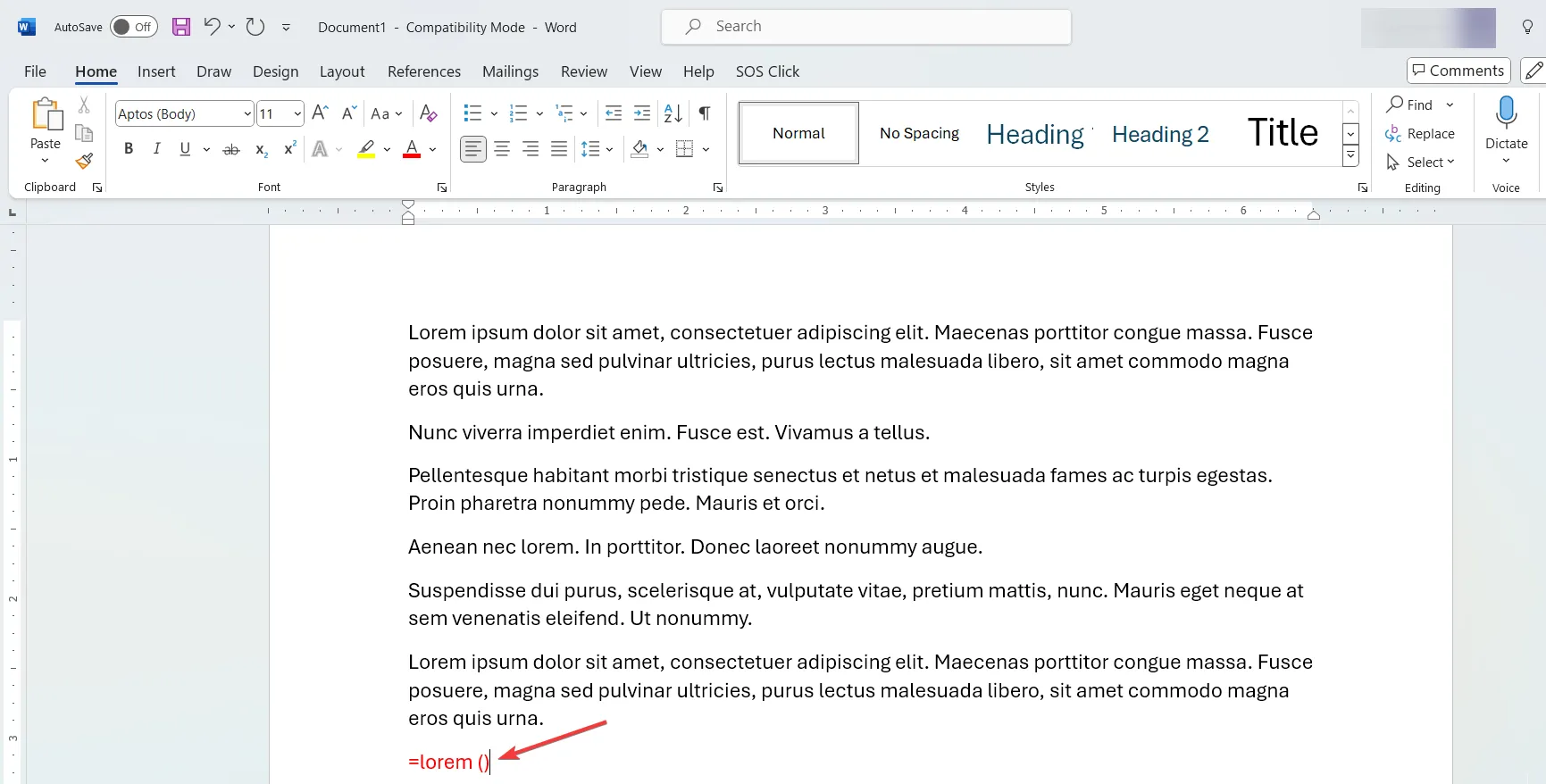
- Esto agregará automáticamente 5 párrafos a su documento con texto aleatorio en latín en su página.
Si desea agregar un poco más de texto, simplemente repita la fórmula. Tenga en cuenta que la fórmula desaparecerá después de presionar Enter. Simplemente la ingresamos nuevamente en el texto para mostrarle el proceso.
¿Cómo inserto un número fijo de párrafos y oraciones?
Si desea insertar una cantidad precisa de párrafos y oraciones de Lorem Ipsum por párrafo, puede hacerlo porque también puede incluir variables en la fórmula de Lorem. A continuación, le indicamos cómo utilizarla:
=lorem (número de párrafos, número de oraciones por párrafo)
Por supuesto, reemplaza el texto con los valores reales. Por ejemplo, =lorem (10,3) generará 10 párrafos y cada párrafo tendrá 3 oraciones .
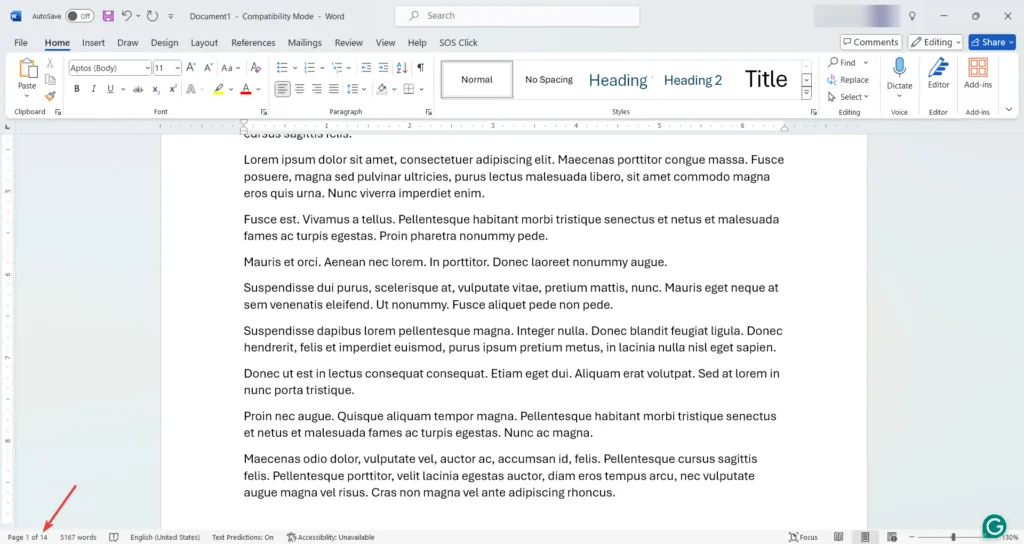
Lo bueno de esto es que puedes llegar tan alto como quieras, según tus necesidades. Por ejemplo, llenamos 14 páginas de texto de Lorem Ipsum en 11 fuentes de tamaño Aptos usando la fórmula =lorem(250,4) .
Simplemente haga algunas pruebas para insertar texto aleatorio en Word y obtenga los requisitos exactos para su proyecto. Por supuesto, después de generar el texto, puede copiarlo y pegarlo en cualquier otra aplicación.
La fórmula de Lorem es muy utilizada por los editores que necesitan textos de relleno de Lorem Ipsum para publicar cualquier tipo de material, desde revistas hasta sitios web, tarjetas de felicitación y más. Esto le ayudará a saber exactamente cuántas palabras o caracteres llenan ciertas casillas o secciones y cómo diseñar el diseño en función de estas variables.
¿Lograste insertar Lorem Ipsum en Word? Cuéntanoslo en los comentarios a continuación.



Deja una respuesta